Win10复制文件到C盘需要提供管理员权限提示怎么取消 Win10复制文件到C盘需要提供管理员权限提示的方法
发布时间:2017-07-04 14:41:59 浏览数:
今天给大家带来Win10复制文件到C盘需要提供管理员权限提示怎么取消,Win10复制文件到C盘需要提供管理员权限提示的方法,让您轻松解决问题。
升级到Win10系统后发现,只要往C盘复制文件,总是会出现 目标文件夹访问被拒绝 你需要提供管理员权限才能复制到此文件夹,的提示,虽然我们按继续 也可以复制过去,不过总之十分繁琐。那么有没有办法取消这个提示呢?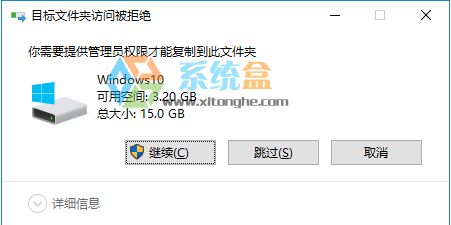
1、打开记事本,或在桌面先新建一个文本文档打开,然后复制以下注册表代码到记事本中;
Windows Registry Editor Version 5.00
[HKEY_CLASSES_ROOT*shell
unas]
@=""管理员取得全部权""
""NoWorkingDirectory""=""""
[HKEY_CLASSES_ROOT*shell
unascommand]
@=""cmd.exe /c takeown /f ""%1"" && icacls ""%1"" /grant administrators:F""
""IsolatedCommand""=""cmd.exe /c takeown /f ""%1"" && icacls ""%1"" /grant administrators:F""
[HKEY_CLASSES_ROOTexefileshell
unas2]
@=""管理员取得全部权""
""NoWorkingDirectory""=""""
[HKEY_CLASSES_ROOTexefileshell
unas2command]
@=""cmd.exe /c takeown /f ""%1"" && icacls ""%1"" /grant administrators:F""
""IsolatedCommand""=""cmd.exe /c takeown /f ""%1"" && icacls ""%1"" /grant administrators:F""
[HKEY_CLASSES_ROOTDirectoryshell
unas]
@=""管理员取得全部权""
""NoWorkingDirectory""=""""
[HKEY_CLASSES_ROOTDirectoryshell
unascommand]
@=""cmd.exe /c takeown /f ""%1"" /r /d y && icacls ""%1"" /grant administrators:F /t""
""IsolatedCommand""=""cmd.exe /c takeown /f ""%1"" /r /d y && icacls ""%1"" /grant administrators:F /t""
2、然后右键另存为“管理员取得所有权.reg”,保存类型选择“所有文件”;
3、双击创建好的reg文件,导入就可以了
方法如下:
1、按下WIN+X键然后打开“命令提示符(管理员)”如下图;

2、打开命令提示符后,输入: icacls c: /setintegritylevel M 回车 如下图(可以复制,注意两斜杠中间的空格)

以上就是Win10复制文件到C盘需要提供管理员权限提示怎么取消,Win10复制文件到C盘需要提供管理员权限提示的方法教程,希望本文中能帮您解决问题。